
O Windows é o sistema operacional mais conhecido e utilizado no mundo, pertencente à empresa Microsoft, está no mercado há mais de 30 anos com mais de 1 bilhão de usuários utilizando este sistema operativo com um grande número de versões cada uma com melhor e pior aceitação pelos seus clientes de forma a continuar a adaptar-se mais às suas necessidades, a sua versão mais recente é o Windows 10.
O sistema operacional Windows pode parecer para alguns muito confortável de usar pois oferece um grande número de funções que permitem ao usuário realizar qualquer ação, além de ter um guia no site oficial da Microsoft explicando passo a passo como instalar o Windows do zero em seu computador caso você não o tenha.
E mesmo se você quiser baixe um aplicativo ou jogo Para o seu computador, o Windows oferece a alternativa de baixar aplicativos da Microsoft Store de maneira fácil.
Que mudanças o design do Windows sofreu?
Apesar do desenvolvimento constante de novos softwares e atualizações do sistema operacional, o Windows não superou o design de sua interface, não foi até a versão do Windows 8 que a empresa decidiu fazer uma pequena modificação no design de seu sistema, eliminando o popular menu iniciar encontrado na parte inferior esquerda da barra de lançamento, dando-lhe um aspecto um pouco mais moderno e até futurista.
Mude isso mais tarde eles iriam modificar novamente devido à insatisfação de diversos usuários que já conheciam o típico botão de menu, trazendo-o de volta na versão Windows 8.1, e em suas versões posteriores dando a opção de escolher entre ter o botão Iniciar do Windows ou eliminá-lo.
Porém, existe um grande número de usuários que não se contentam com a aparência oferecida pelo referido cardápio, exigindo que a empresa um sistema mais personalizável, que a empresa conseguiu compreender e aceitar, integrando a opção de personalizar totalmente o seu menu no Windows 10.
Como configurar, personalizar ou alterar o menu iniciar do Windows 10, 8 e 7
O menu do Windows 10, em comparação com suas versões anteriores, oferece ampla personalização para seus usuários, que poderão modificar opções como alterar seu tamanho ou cores através de uma paleta de cores diversificada.
Como redimensionar o menu
O menu iniciar do Windows 10 por padrão ocupa metade da tela do seu computador, para alterar o seu tamanho, siga os seguintes passos
- Abra o Menu Iniciar clicando no ícone no canto inferior esquerdo ou pressionando o botão do Windows no teclado
- Mova o cursor para o canto superior direito do menu clique e segure quando ele mudar de forma para uma seta dupla
- Arraste-o para cima ou para baixo para redimensionar o menu de acordo com sua preferência.
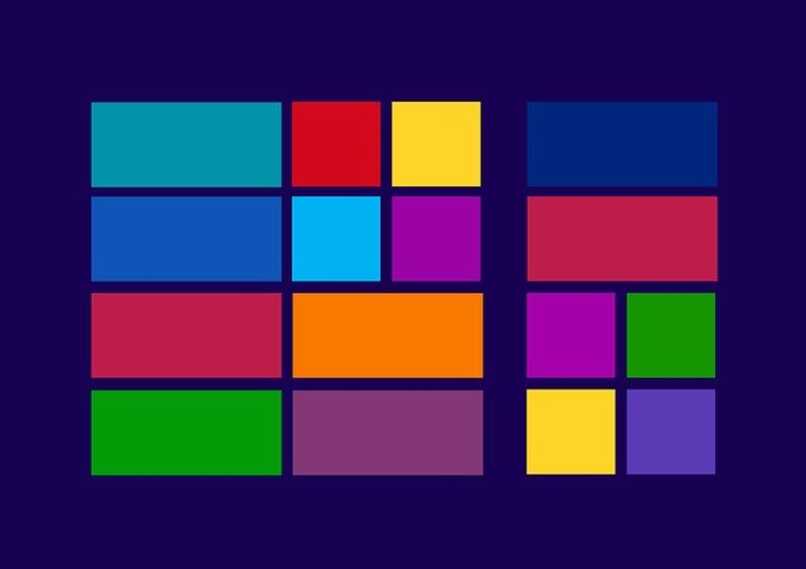
Alterar as cores do menu
Se quiser mudar a cor do menu do Windows 10 terá que ir até as configurações do computador, selecionar a opção Personalização e depois em cores, escolher a cor que deseja para o menu iniciar, ou você também pode permitir O Windows escolhe a cor mais adequada automaticamente, com base no papel de parede da sua área de trabalho.
Fixe e solte aplicativos do menu
Para poder realizar esta função, você só terá que encontrar o aplicativo que deseja fixar, clicar com o botão direito e escolher a opção “Fixar para começar” para abrir o aplicativo no lado direito do menu Iniciar do Windows.
Personalize ícones e blocos no menu
As aplicações e mosaicos serão ordenados automaticamente, dando-lhe um tamanho e posicionamento maior primeiro para as aplicações mais frequentes e menores do que aqueles que você menos usa. Se você deseja configurar a ordem e o tamanho desses aplicativos, siga estas etapas:
- Abra o menu Iniciar
- Clique com o botão direito no aplicativo ou bloco que deseja modificar e escolha a opção de “Mudar o tamanho”
- escolha o tamanho que preferir entre as opções oferecidas “pequeno, médio, largo ou grande”